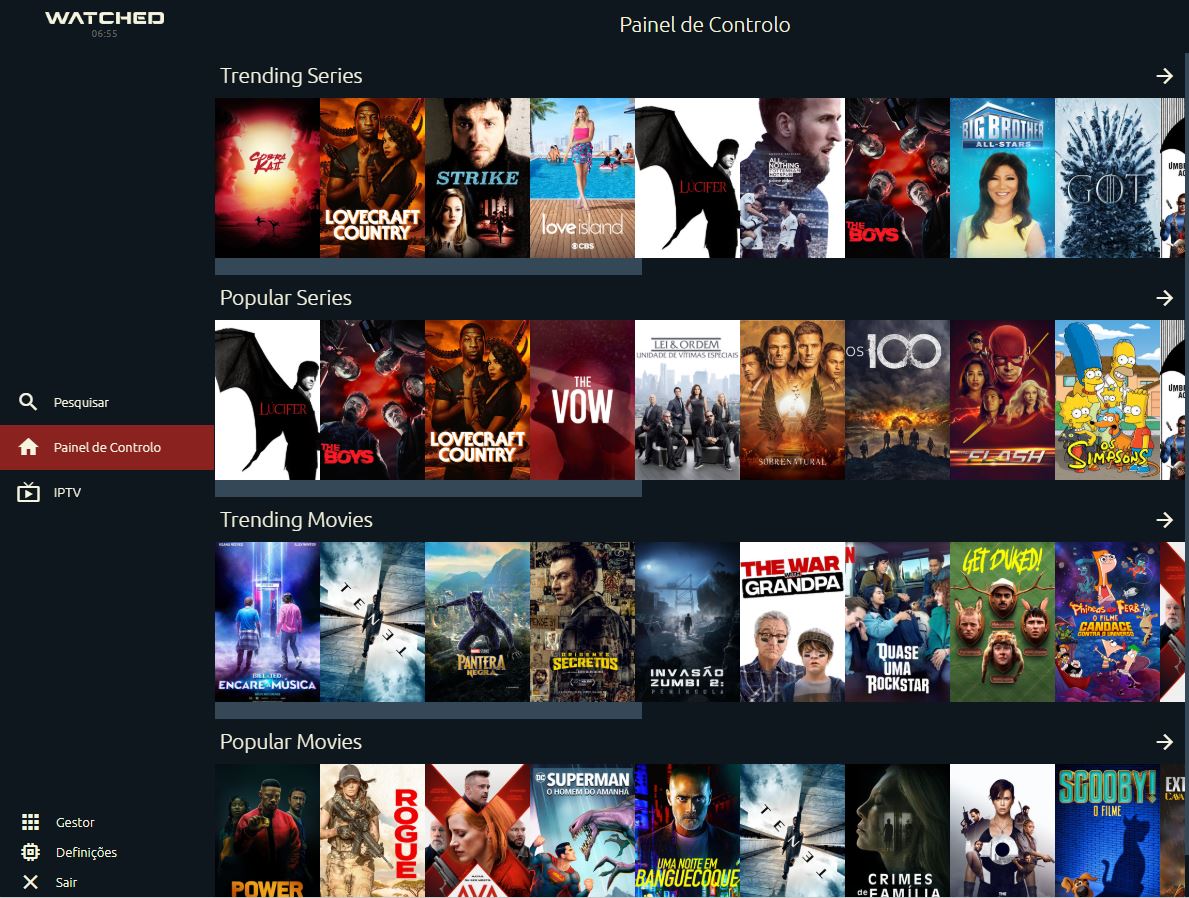O Windows 10 tem muitos recursos que ajudam os SSDs a operar com todo o seu potencial, mas nem sempre são habilitados por padrão. Além disso, algumas regras impostas ao se instalar um SSD não são mais necessariamente válidas. Por exemplo: hoje você pode ficar surpreso ao ouvir falar que se pode fazer a desfragmentação de um SSD.
Coisa que alguns anos era totalmente não recomendado pela comunidade. Mas enfim, a tecnologia muda constantemente e o que era errado ontem, pode ser certo hoje. Então, para ajudar vocês a tirar o máximo de desempenho do seu SSD, criamos um artigo onde mostramos 10 procedimentos que você precisa fazer ao instalar um SSD no Windows 10.
Mas lembre-se, nenhum desses procedimentos são obrigatórios, logo, você pode optar por não fazer. Vamos lá?
10 coisas que você precisa fazer ao instalar um SSD no Windows 10
1. Atualize o Firmware do SSD
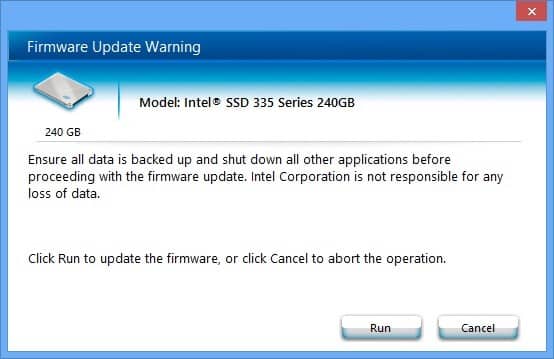
Para garantir que seu SSD esteja funcionando, vale a pena ficar por dentro das atualizações de firmware. Infelizmente, essas atualizações não são automatizados. Mas com certeza um firmware atualizado é garantia de melhor desempenho já que na maioria das vezes corrigem instabilidades.
Cada fabricante de SSD tem o seu próprio método para atualizações de firmware SSD, então você precisa ir para o site do seu fabricante SSD e seguir os passos mostrados. Uma ferramenta útil que irá ajudá-lo é o site CrystalDiskInf que mostra informações detalhadas do seu SSD, incluindo a versão do firmware, atualizações de firmware etc. Essas informações já vão lhe ajudar muito.
2. Ativar AHCI
O Advanced Host Controller Interface (AHCI) é um recurso primordial para garantir que o Windows ofereça suporte a todos os recursos fornecidos na execução de um SSD no computador, especialmente o recurso TRIM, que permite ao Windows ajudar o SSD a executar sua coleta de lixo. O termo “coleta de lixo” é usado para descrever o procedimento que ocorre quando uma unidade se livra de informações desnecessárias armazenadas na unidade. Para ativar o AHCI, você terá que entrar na BIOS do seu computador e ativá-lo em algum lugar dentro de suas configurações. Infelizmente, são vários os modelos de placas e de BIOS, então você terá que verificar o seu fabricante. Na internet existe vários vídeos e tutoriais ensinando como entrar nas configurações de BIOS.
3. Ativar TRIM
O TRIM ativado é essencial para prolongar a vida útil do seu SSD. O Windows 10 deve habilitar isso por padrão, mas vale a pena verificar se ele foi ativado em seu SSD.
Para certificar-se de que o TRIM esteja ativado, abra o prompt de comando e digite o seguinte:
fsutil behavior set disabledeletenotify 0
4. Verifique se a restauração do sistema está habilitada
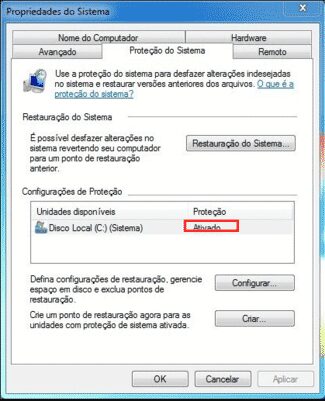
Logo quando surgiram os SSDs, epoca quem que tinham “pouca vida útil”, muitas pessoas recomendavam desativar a Restauração do sistema para melhorar o desempenho e a duração do disco. Atualmente, essa prática é irrelevante, mas softwares SSD, especialmente da Samsung), ainda desligam a Restauração do Sistema automaticamente. A Restauração do Sistema é um recurso extremamente útil que recomendamos manter, portanto, vale a pena ir em configurações de Restauração do Sistema para confirmar se o seu SSD não desativou este recurso.
5. Desabilitar indexação
A busca indexada permite que documentos sejam pesquisados em pastas pessoais do sistema (como Usuário, Documentos, Downloads, Imagens, etc.). Isso pode ser útil se você armazenar tudo o que tem em seu SSD, mas poderá ficar aborrecido ao perceber uma lentidão devido ao processo periódico de indexação que ocorre toda vez que você adiciona novos dados à unidade. Se você deseja desabilitar essa opção e deixar seu SSD mais leve é muito fácil. Veja os passos a seguir:
- Vá até em meu “Computador”.
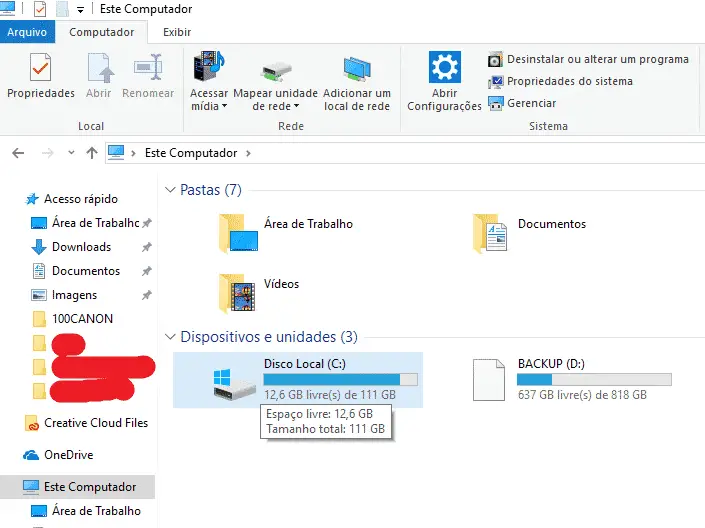
- Clique com o botão direito do mouse no seu SSD e clique em “Propriedades”.
-
Desmarque a caixa “Permitir que os arquivos tenham conteúdo indexado além das propriedades do arquivo” e clique em “OK”.
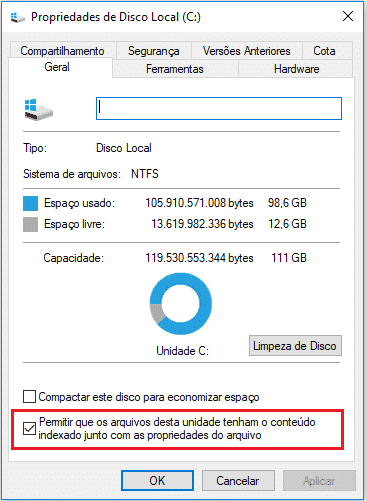
6. Mantenha o Windows Defrag Ligado
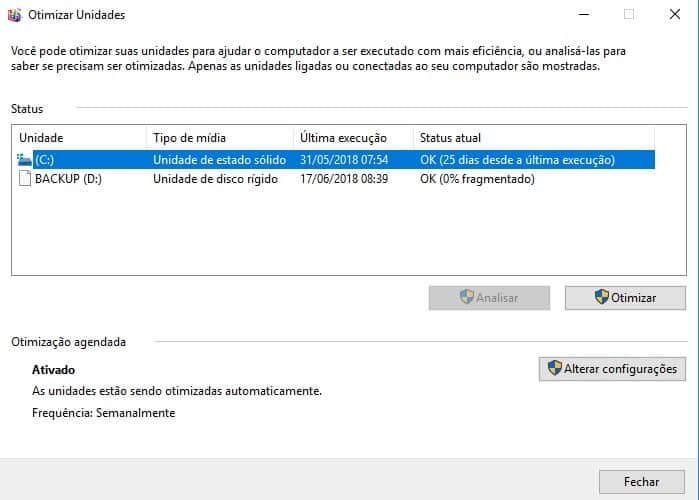
O jargão muito usado em fóruns de internet era que a desfragmentação de um SSD era desnecessário, como também potencialmente danoso para um SSD, já que a desfragmentação reduzia o número de ciclos de leitura/gravação deixados na unidade. Até que não estavam errados, mas o Windows 10 já sabe isso, e se você tiver um agendamento de desfragmentação habilitado, o Windows irá identificar o seu SSD e certamente irá desfragmentar-lo (porque ao contrário da crença popular, os SSDs não ficava fragmentado, embora muito menos).
Se o Windows hoje nos dar essa opção de otimizar o nosso disco sem riscos, porque não usar?
7. Configurar o cache de gravação
Em muitos dispositivos SSDs, o cache de gravação em nível de usuário pode ter um efeito prejudicial na unidade. Para descobrir isso, você terá que desativar a opção no Windows e ver como a unidade executa depois. Se o seu disco apresentar um desempenho pior, ative-o novamente.
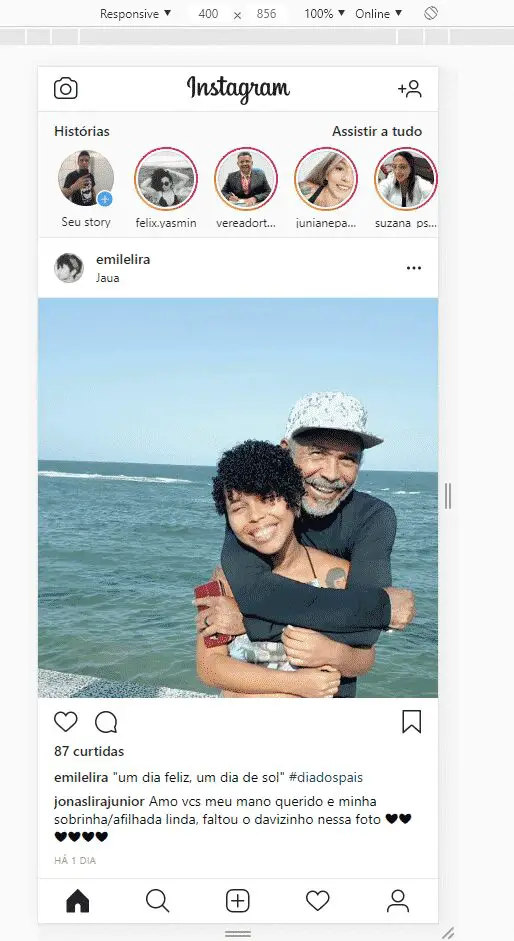
Compare seu SSD com e sem a opção e compare os resultados.
Após ter feito todos esses procedimentos, você ficará satisfeito com o resultado do seu SSD. Caso tenha alguma dúvida, por favor, use a caixa de comentários que estaremos esclarecendo todas as dúvidas referentes ao artigo.